Effectuez la mise à jour Windows.
Notez qu'en fonction de la performance de votre ordinateur, la mise à jour peut prendre un temps plus ou moins long.
1. Rendez-vous sur cette page.
Une version bien précise de Windows 10 peut causer une impossibilité de se connecter à Internet. La solution existe : une nouvelle mise à jour corrige le problème.
Vous utilisez Windows 10 ? Pour savoir comment vous connecter à internet en wifi avec un modem VOO, consultez notre guide de connexion. Il vous aidera, quelle que soit la version de Windows que vous utilisez. Mais aussi si vous utilisez macOS, Linux, un Chromebook ou une tablette Android.
Vous êtes impacté si vous êtes sur Windows 10 ou Windows 8.1 et que votre équipement reçoit une adresse IP de type "169.x.x.x" .
Si vous êtes sur Windows 8.1 : contactez Microsoft.
Si vous êtes sur Windows 10 : vérifiez votre version. Si vous êtes sous la version 1607 / 14393.479, une mise à jour est disponible et conseillée par Windows pour résoudre définitivement le problème.
Appuyez en même temps sur la touche Windows et la touche de la lettre R sur votre clavier.
Tapez : "winver" (sans les guillemets) dans la barre qui s'ouvre.
Cette fenêtre apparaît, vous indiquant votre version :
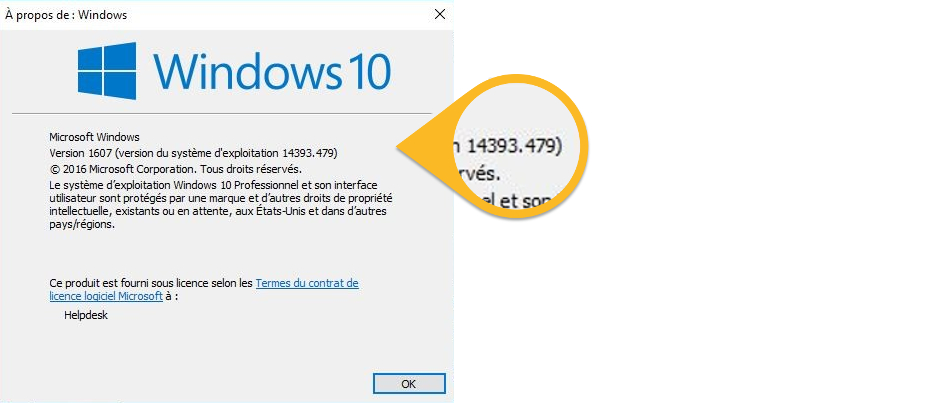
S'il s'agit bien de la version 1607 / 14393.479, voici les étapes à suivre pour résoudre le problème et effectuer manuellement votre mise à jour :
Cliquez sur la loupe en bas à gauche de votre écran et tapez le mot "cmd" (sans les guillemets).
Cliquez ensuite sur "Invite de commandes" :
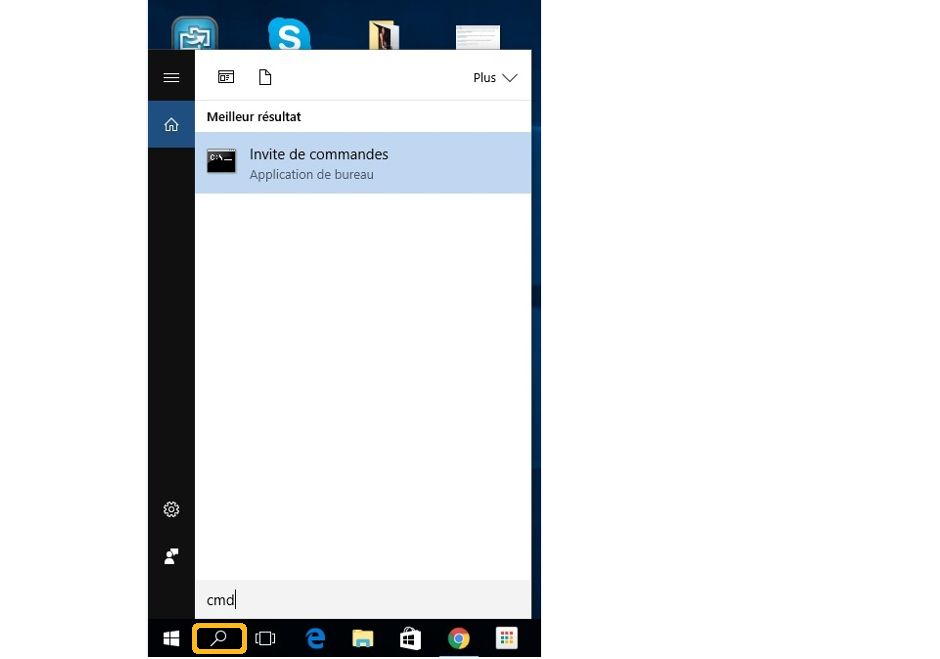
Une fenêtre noire apparaît avec un curseur clignotant. Entrez le texte suivant juste après votre nom d'utilisateur. Celui-ci se trouve sur cette ligne : C:\Users\Votre Nom d'utilisateur
Appuyez sur la touche "Entrée" de votre clavier.
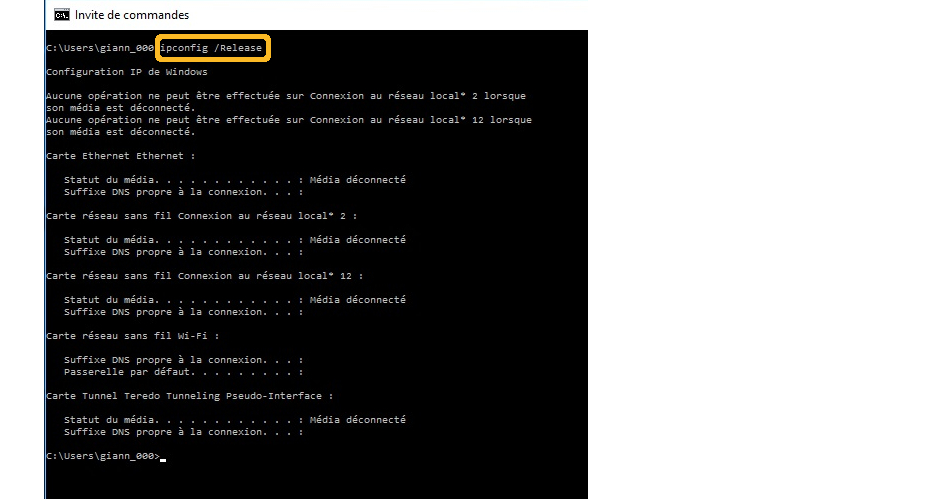
Appuyez sur la touche "Entrée" de votre clavier.
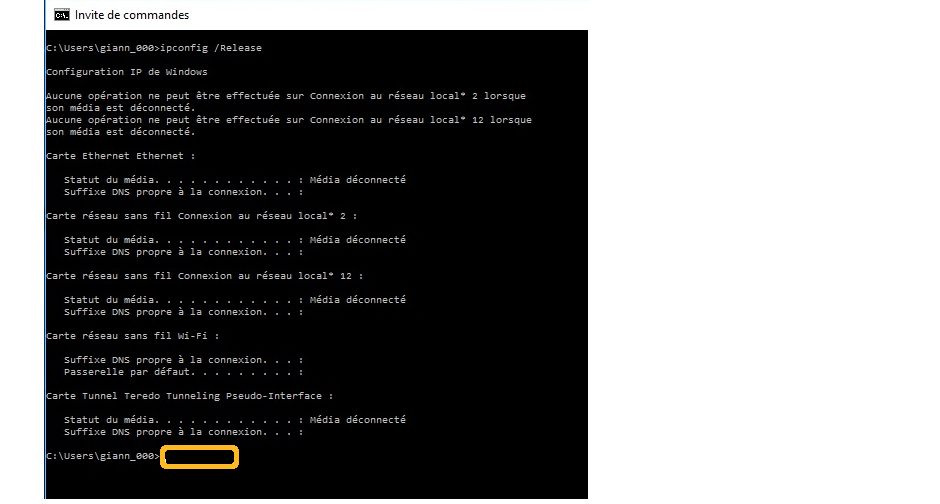
Lorsque le curseur réapparaît, vous pouvez fermer la fenêtre et redémarrer votre ordinateur.
Effectuez la mise à jour Windows.
Notez qu'en fonction de la performance de votre ordinateur, la mise à jour peut prendre un temps plus ou moins long.
1. Rendez-vous sur cette page.
2. Tapez "kb3206632" (sans les guillemets) dans la barre de recherche.
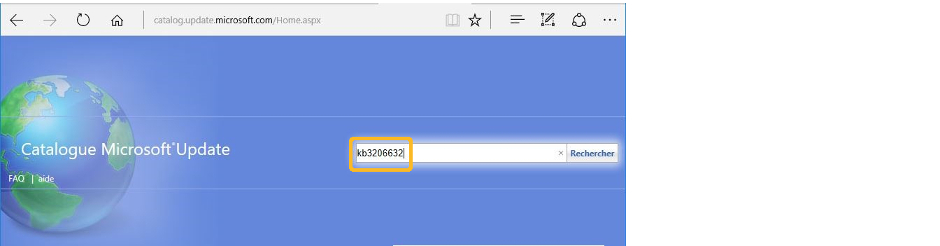
3. Sélectionnez la mise à jour correspondant à votre version et lancez le téléchargement.
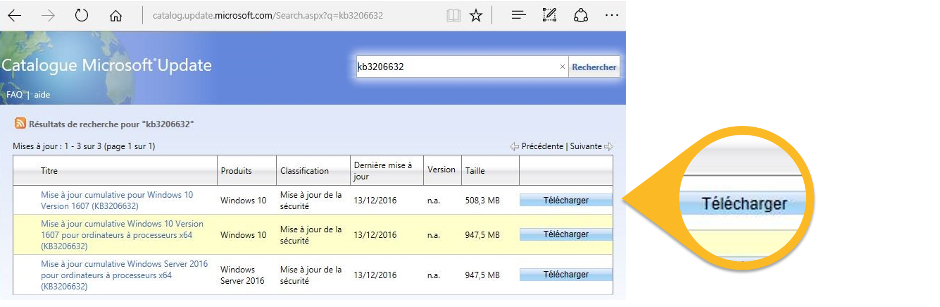
4. Cliquez sur la mise à jour qui est présentée.
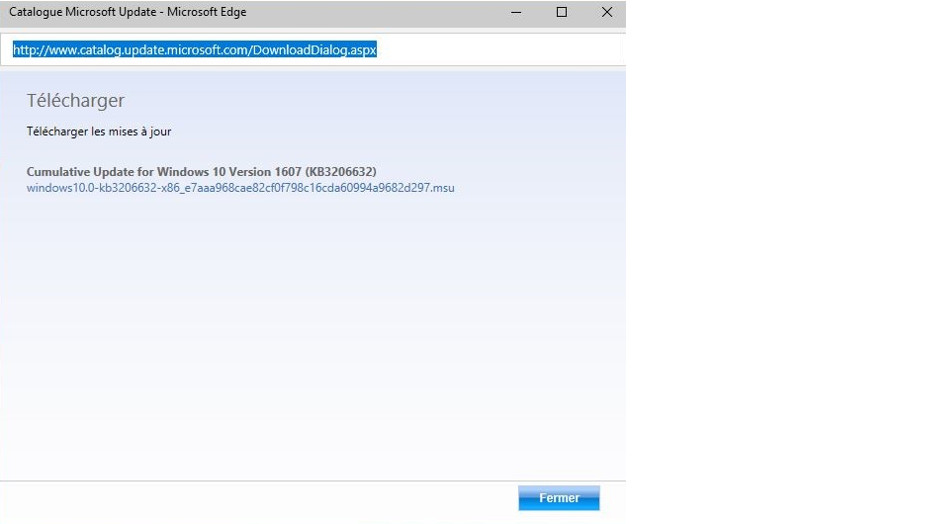
5. Cliquez sur "Enregistrer".
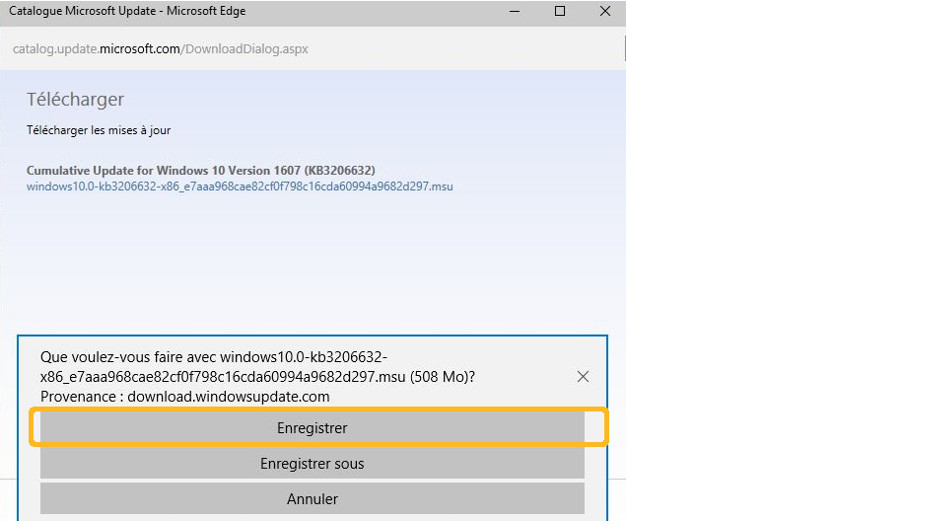
6. Quand le téléchargement est terminé, cliquez sur "Ouvrir".
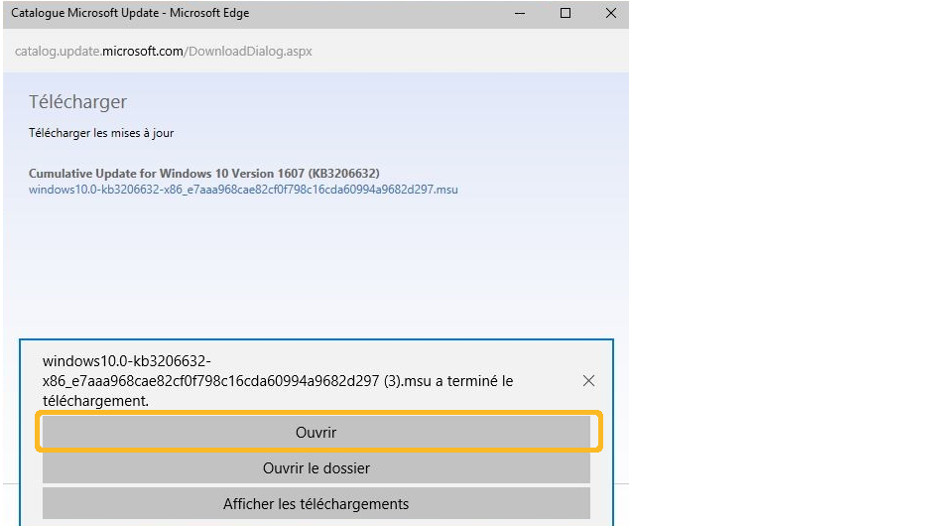
7. L'installation se lance.

8. Confirmez l'installation.
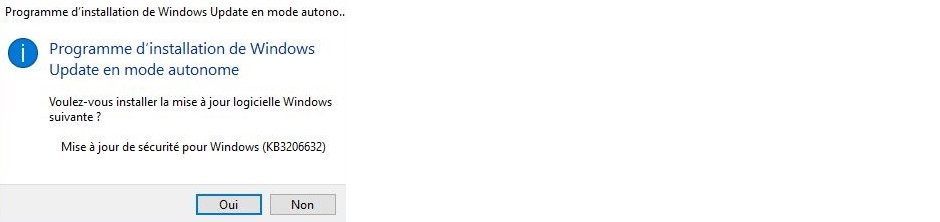
9. L'installation se poursuit.
10. Quand l'installation est terminée, cliquez sur "Redémarrer maintenant."
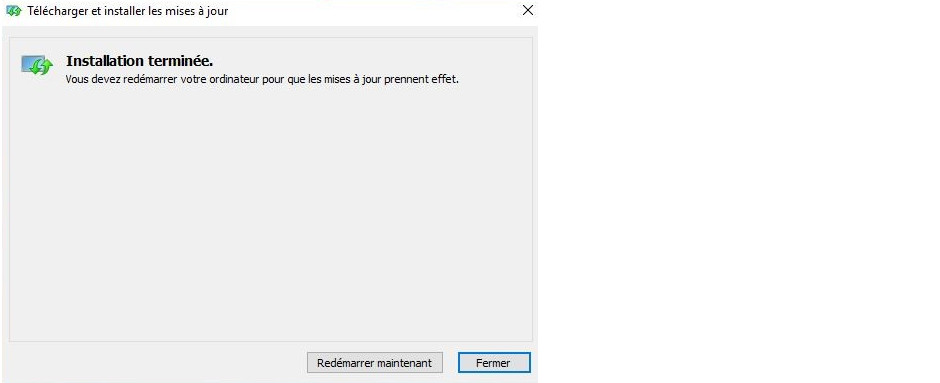
11. Revérifiez votre version après l'installation. La version de Windows 10 doit maintenant être la 1607 / 14393.576
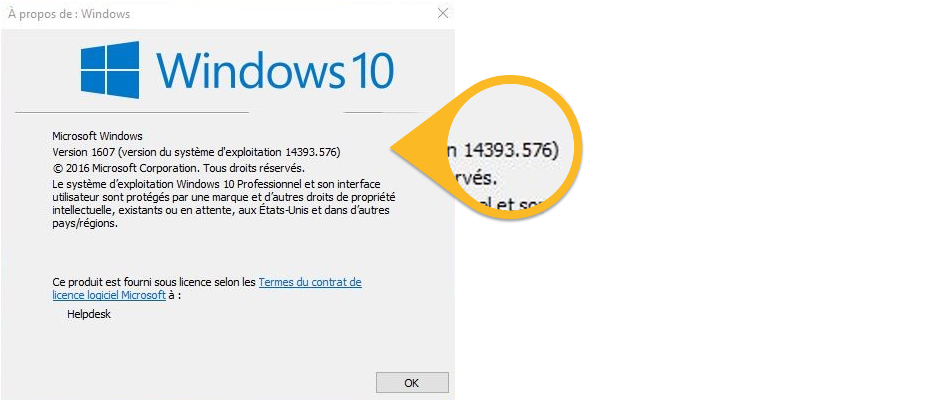
Si le problème persiste, n'hésitez pas à consulter le support de Microsoft à cette adresse.
Vous pouvez également vous rendre sur Le Forum.